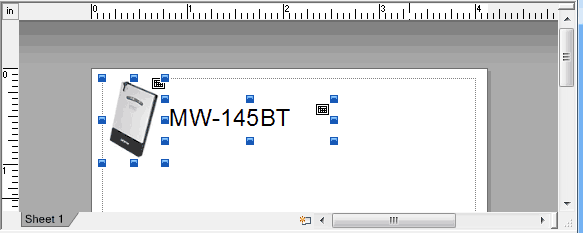PJ-722
Perguntas mais frequentes e Resolução de problemas |
Como inserir uma nova imagem em cada etiqueta ao usar uma lista de uma base de dados. (P-touch Editor 5.1/5.2 for Windows)
Carregue o arquivo de acesso no P-touch Editor e imprima o arquivo conforme descrito abaixo.
-
Neste exemplo, usaremos um banco de dados definido no Access da seguinte maneira:
O campo "Imagem" é um tipo de dados "Objeto OLE" e um arquivo de bitmap (.bmp) é inserido.
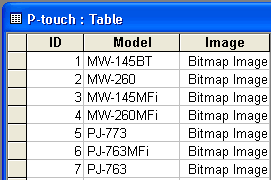
-
Inicie o P-touch Editor, defina a impressora e o tamanho da mídia e, em seguida, clique em [Arquivo] - [Banco de dados] - [Conectar].
-
No ecrã [Abrir banco de dados], selecione [Conectar o arquivo de banco de dados], clique em [Procurar] e localize a pasta onde o arquivo de Acesso acima é salvo.
-
Selecione o arquivo de acesso e clique em [Avançar]. Os dados do Access são exibidos.
- O campo "Imagem" (objeto OLE) não aparece no P-touch Editor, mas o arquivo está conectado corretamente.
-
Clique em [Inserir] - [Campo de banco de dados]. (Se [Inserir] não aparecer na barra de menus, clique na área onde a fita é mostrada.)
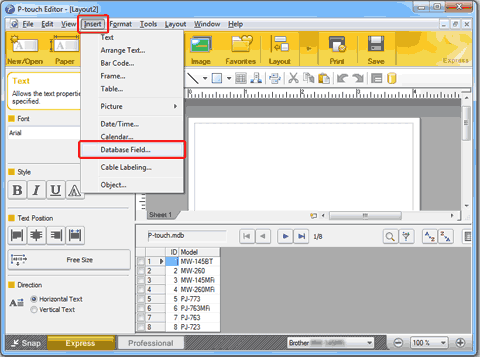
-
Em "Tipo de Fusão:", selecione "Imagem" e selecione a imagem desejada. Aparece a imagem do campo "Imagem".
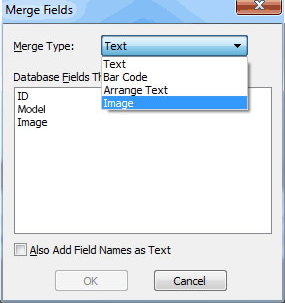
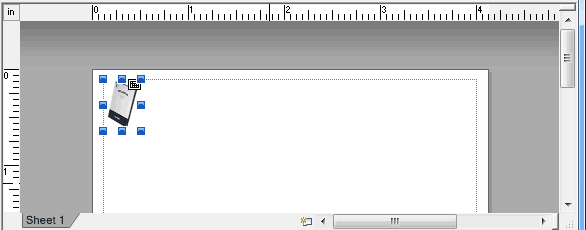
-
Da mesma forma, clique em [Inserir] - [Campo de banco de dados]. No ecrã [Juntar Campos], selecione "Modelo" e clique em [OK]. Aparece o campo "Modelo".

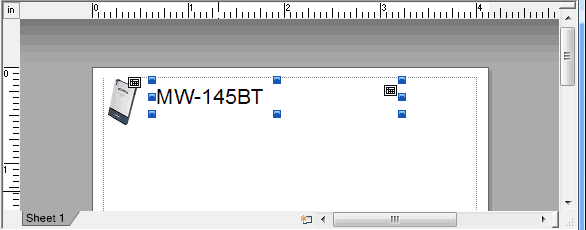
-
Depois de completar adequadamente o layout, clique em [Arquivo] - [Imprimir] para imprimir.